Ein Starsat -Empfänger ist ein TV -Signalempfänger, der mit einem Fernseher verbunden werden kann, um digitale Fernsehsignale zu erhalten. Der Empfänger dekodiert das digitale Fernsehsignal und sendet es dann an den Fernseher.
Während der Starsat-Empfänger ohne Internetverbindung verwendet werden kann, kann das Verbinden mit Wi-Fi eine ganz neue Welt voller Spaß und Unterhaltung eröffnen.
In diesem Artikel zeigen Sie Ihnen gut, wie Sie Ihren Starsat-Empfänger mit Wi-Fi verbinden, um das volle Potenzial auszuschöpfen.

Der Prozess der Verbindung eines Starsat-Empfängers mit Wi-Fi
Um einen Starsat -Empfänger an einen Fernseher zu verbinden, benötigen Sie Folgendes:
- Ein Starsat -Empfänger
- HDMI Kabel
- Fernseher, der mit dem Empfänger kompatibel ist
- Ein Wi-Fi-Router
Sobald Sie über alle erforderlichen Geräte verfügen, ist der Prozess der Verbindung Ihres Starsat-Empfängers mit Wi-Fi ziemlich einfach.
- Stellen Sie zunächst sicher, dass Ihr Starsat -Empfänger eingeschaltet ist.
- Sobald der Router ordnungsgemäß verbunden ist, schalten Sie ihn ein.
- Verwenden Sie nun das HDMI -Kabel, um Ihren Starsat -Empfänger mit dem Fernseher zu verbinden.
- Sobald die Verbindung hergestellt ist, schalten Sie den Fernseher ein und wählen Sie den entsprechenden HDMI -Eingang aus.
- Wenn Sie die richtige HDMI -Eingabe auswählen, sollten Sie das Hauptmenü von Starsat Receiver sehen, in dem Sie eine der verfügbaren 5 Optionen auswählen können, einschließlich der Installationsoption, der Option Kanal, Einstellungsoptionen, Spiele und Erweiterungsoption.
- Beachten Sie, dass die Wi-Fi-Option, die wir benötigen, fehlen. Wenn Ihr Starsat-Empfänger relativ alt ist, fehlt die Wi-Fi-Option immer. Um die Wi-Fi-Option an Ihren Starsat-Empfänger zu installieren, müssen Sie eine neue Softwareversion von der offiziellen Starsat-Website herunterladen und Ihren Empfänger dann über ein USB-Flash-Laufwerk aktualisieren. Wenn Ihr Empfänger bereits über die Option "Netzwerk/Wi-Fi" verfügt, können Sie den Abschnitt Software-Update überspringen.
- Hier erfahren Sie, wie man es macht:
- Laden Sie die neue Starsat -Empfängersoftware entweder von http://swdw.net oder http://cwdw.net herunter
- Sobald die Datei heruntergeladen wurde, extrahieren Sie sie auf Ihren Desktop und übertragen Sie sie auf Ihr USB -Flash -Laufwerk. Sie werden das USB -Flash -Laufwerk verwenden, um Ihren Starsat -Empfänger zu aktualisieren.
- Jetzt, da Sie die neue Software auf Ihrem USB -Flash -Laufwerk haben. Stecken Sie das USB -Flash -Laufwerk in den USB -Anschluss Ihres Starsat -Empfängers. Verwenden Sie den USB-Anschluss auf der vorderen rechten Seite Ihres Starsat-Empfängers.
- Scrollen Sie nun zur Erweiterungsoption mit Ihrem Starsat -Empfänger -Fernbedienungssteuer und klicken Sie darauf.
- Klicken Sie auf die USB -Option.
- Eine Liste von Dateien in der USB -Datei wird angezeigt. Wählen Sie die Bin -Datei aus und drücken Sie die blaue Taste für OK -Taste auf Ihrer Fernbedienung.
- Sobald Sie auf die Bin-Datei geklickt haben, wird eine Popup-Nachricht angezeigt, in der Sie gefragt werden, ob Sie Ihre Software/Datenbank aktualisieren möchten. Wählen Sie die Option "Ja" mit den rechten und den linken Pfeilen auf Ihrer Fernbedienung aus und drücken Sie dann die blaue Taste von OK.

- Ihr Starsat -Empfänger beginnt jetzt mit dem Aktualisieren. Sobald das Update abgeschlossen ist, startet Ihr Starsat-Empfänger neu, und die Wi-Fi-Option mit einem WWW-Schild ist jetzt im Hauptmenü verfügbar.
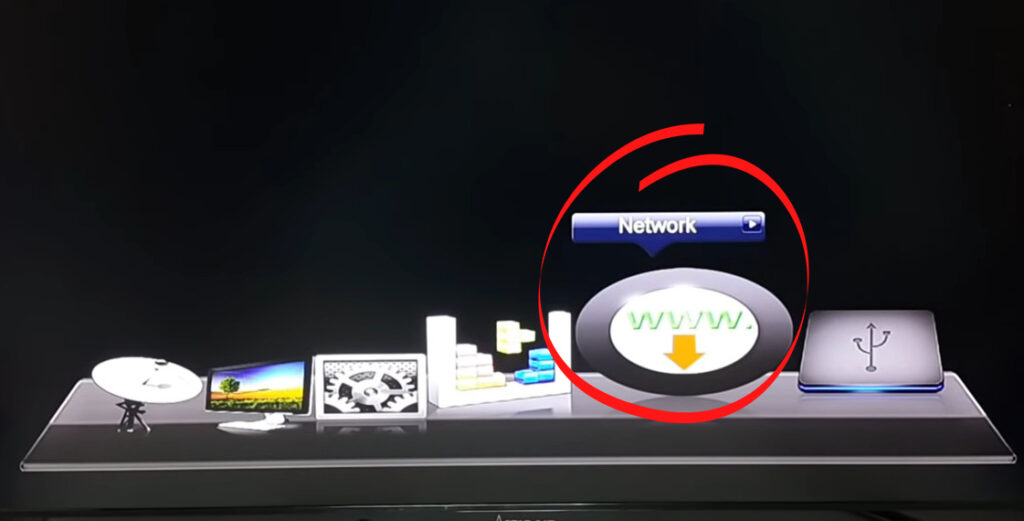
- Nach dem Software-Upgrade müssen Sie den Starsat-Empfänger wieder in die Fabrik-Standardeinstellung stellen, bevor Sie ihn mit einem Wi-Fi-Netzwerk anschließen können. Ein Werksreset hilft sicher, dass Ihr Starsat -Empfänger ordnungsgemäß mit der neuen Software synchronisiert wird.
- Um Ihren Starsat -Empfänger auf die Fabrikverwaltung zurückzusetzen , gehen Sie zur Installationsoption im Hauptmenü und klicken Sie auf OK.
- Es wird eine Popup-Option angezeigt, mit der Sie eine PIN eingeben müssen. Geben Sie den Standard 0000 Pin ein und fahren Sie fort.
- Neue Optionen im Installationsmenü werden nun angezeigt. Wählen Sie die Option "Fabrik -Standard" und drücken Sie OK. Wählen Sie dann alle aus und drücken Sie OK. Wenn Sie gefragt werden, ob Sie fortfahren möchten, wählen Sie Ja und drücken Sie OK.
- Alle Ihre Einstellungen werden nun auf Standard zurückgesetzt , und Ihr Starsat -Empfänger startet automatisch neu.
- Richten Sie Ihre bevorzugte Sprache ein und drücken Sie dann in Ordnung.
- Wählen Sie nun die Option WWW im Hauptmenü aus und klicken Sie auf OK.
- Es werden mehrere Internetverbindungsoptionen angezeigt. Wählen Sie die Option Wi-Fi-Konfiguration und klicken Sie darauf.

- Bevor Sie zur nächsten Seite fortfahren, fügen Sie die bereitgestellten Sternensat USB-Wi-Fi-Antenne in den Wi-Fi-Port des Empfängers ein. Der Wi-Fi-Anschluss befindet sich auf der Rückseite Ihres Starsat-Empfängers.
- Fahren Sie nun mit der Wi-Fi-Konfiguration fort. Klicken Sie auf die Wi-Fi-Option. Eine Liste der verfügbaren Wi-Fi-Netzwerke wird angezeigt.
- Wählen Sie den Namen Ihres Netzwerks aus und klicken Sie auf OK. Geben Sie Ihr Wi-Fi-Passwort ein und klicken Sie auf OK.

- Wenn neben Ihrem Netzwerknamen ein Zeckenzeichen angezeigt wird, bedeutet dies, dass Ihr Starsat -Empfänger jetzt mit dem Internet verbunden ist.

So verbinden Sie einen Starsat-Empfänger mit Wi-Fi
https://www.youtube.com/watch?v=8ahtks7mona
Warum verbindet sich mein Starsat-Empfänger nicht mit Wi-Fi?
Es gibt einige Gründe, warum Ihr Starsat-Empfänger sich weigern könnte, sich mit Wi-Fi zu verbinden. Einige häufige Gründe sind:
Falsches Wi-Fi-Passwort : Stellen Sie sicher, dass Sie das richtige Passwort für Ihr Wi-Fi-Netzwerk eingeben.
Schwaches Wi-Fi-Signal: Wenn Sie versuchen, Ihren Starsat-Empfänger mit einem schwachen und instabilen Wi-Fi-Netzwerk zu verbinden, kann der Empfänger möglicherweise keine Verbindung herstellen.
MAC-Filter: Viele Router verfügen über eine als Mac-Filter bezeichnete Funktion, mit der Sie auf Ihr WLAN zugreifen können . Wenn sich der Starsat -Empfänger nicht auf dieser Liste befindet, stellt er keine Verbindung zu Ihrem Netzwerk her.
Firmware-Probleme: In einigen seltenen Fällen können Firmware-Probleme auch dazu führen, dass Ihr Starsat-Empfänger keine Verbindung zu Wi-Fi herstellt. Wenn Sie dieses Problem haben, sollten Sie sich an Ihren Kundendienst an Ihren Starsat -Empfänger wenden.
Interferenz: Wenn es in Ihrem Zuhause andere Geräte gibt, die dieselbe Frequenz wie Ihr Wi-Fi-Router verwenden, können Sie Störungen erleben. Die Einmischung verhindert, dass Ihr Starsat-Empfänger mit Wi-Fi verbunden wird. Versuchen Sie, ein Ethernet -Kabel zu verwenden. Ein Ethernet-Kabel bietet eine stärkere und stabilere Verbindung als Wi-Fi .
Wie verbinde ich Ihren Starsat -Empfänger mit einem Ethernet -Kabel mit dem Internet?
Der Prozess der Verbindung Ihres Sternensat -Empfängers mit einem Ethernet -Kabel mit dem Internet ist ein einfacher Verfahren. Alles, was Sie brauchen, ist ein Standard -Ethernet -Kabel.
Nehmen Sie zunächst ein Ende des Ethernet -Kabels und legen Sie es ordnungsgemäß in den Ethernet -Anschluss Ihres Sternensat -Empfängers ein.

Nehmen Sie dann das andere Ende des Ethernet -Kabels und setzen Sie es ordnungsgemäß in Ihren Router oder Modem ein.
Literatur-Empfehlungen:
- Kann das Unternehmen das Telefon sehen, wenn er mit WLAN angeschlossen ist? (Möglichkeiten zum Schutz Ihrer Privatsphäre, wenn sie mit Wi-Fi des Unternehmens verbunden sind)
- Wie verbinde ich Asus Desktop mit Wi-Fi? (Feststellung der Wi-Fi-Verbindung in einfachen Schritten)
- So verbinden Sie mein Gericht Joey mit Wi-Fi (Gericht Joey Wi-Fi-Setup-Anweisungen)
Sobald das Kabel angeschlossen ist, erscheint ein blinkendes grünes Licht am Ethernet -Anschluss Ihres Starsat -Empfängers. Dies zeigt an, dass Ihr Starsat -Empfänger jetzt mit dem Internet verbunden ist.
Häufig gestellte Fragen
Frage: Kann ich meinen Starsat -Empfänger ohne Internetverbindung verwenden?
Antwort: Ja, Sie können Ihren Starsat -Empfänger ohne Internetverbindung verwenden. Sie werden jedoch nicht auf alle Funktionen zugreifen, die Ihr Starsat -Empfänger zu bieten hat.
Frage: Kann ich meinen Starsat -Empfänger mit einem mobilen Hotspot verwenden?
Antwort: Ja, Sie können Ihren Starsat -Empfänger mit einem mobilen Hotspot verwenden. Wir empfehlen jedoch, Ihren Starsat-Empfänger für die beste Erfahrung mit einem Wi-Fi-Netzwerk zu verbinden.
Frage: Kann ich meinen Starsat -Empfänger mit einem Satellitengericht verwenden?
Antwort: Ja, Sie können Ihren Starsat -Empfänger mit einem Satellitengericht verwenden. Sie müssen den Empfänger mit einem Kabel an das Gericht anschließen. Die Qualität des dekodierten Signals hängt von der Qualität des Gerichts und der Lage des Satelliten ab.
Frage: Ich habe mein Wi-Fi-Passwort vergessen. Wie finde ich es?
Antwort: Wenn Sie Ihr Wi-Fi-Passwort vergessen haben, müssten Sie Ihren ISP (Internetdienstanbieter) kontaktieren, um es abzurufen.
Frage: Ich habe Probleme, meinen Starsat-Empfänger mit Wi-Fi zu verbinden. Was soll ich machen?
Antwort: Wenn Sie Probleme haben, Ihren Starsat-Empfänger mit Wi-Fi zu verbinden, empfehlen wir Ihnen, einen der folgenden zu versuchen:
- Stellen Sie sicher, dass Sie das richtige Passwort für Ihr Wi-Fi-Netzwerk eingeben.
- Schwaches Wi-Fi-Signal: Wenn Sie sich in einem Bereich mit einem schwachen Wi-Fi-Signal befinden, versuchen Sie, Ihren Empfänger näher an Ihren Router oder Ihre Wi-Fi-Quelle zu bewegen.
Abschluss
Ein Starsat -Empfänger ist eine großartige Möglichkeit, alle Funktionen zu genießen, die ein Satellitenempfänger zu bieten hat. Um diese Funktionen und vieles mehr zu genießen, müssen Sie Ihren Starsat -Empfänger mit dem Internet verbinden. Der Prozess der Verbindung Ihres Starsat -Empfängers mit dem Internet ist einfach.
Wir hoffen, dass dieser Leitfaden hilfreich war und dass Sie Ihren Starsat -Empfänger erfolgreich mit dem Internet verbinden konnten. Wenn Sie Fragen oder Kommentare haben, können Sie sie gerne im Kommentarbereich unten hinterlassen.
